《阿凡达》是一款精美的游戏,它努力推动技术实现一些真正令人惊叹的视觉效果——但我们如何才能将这种体验缩小到坚实的 60fps 体验,在较旧和较慢的 PC 上看起来仍然不错?为了找出优化的设置,我将讨论游戏的 PC 用户体验,将游戏与 PS5 版本进行比较以获得一些性能优化提示,并评估一些用于未来硬件的“Unobtainium”设置。
在我进入设置本身之前,让我们先谈谈PC上的用户体验--因为它是《阿凡达:潘多拉边境》的一大亮点。你会注意到的第一件事是,当你第一次玩游戏时,它没有明显的着色器预编译步骤,但根据我与开发人员的对话,它确实发生了。玩游戏时,很容易注意到游戏没有帧时间问题 - 而且帧时间图确实很流畅。通过良好的 GPU 设置,您将在《阿凡达》中获得流畅的体验 - 这是许多现代游戏都会出错的。
图形菜单还提供了广泛的可调整功能,通过经典的育碧风格菜单使体验成为您自己的体验 - 类似于《孤岛惊魂》和《刺客信条》中的菜单。此处的描述解释了每个设置的作用、它如何影响 VRAM 的使用、基于可见点的设置数量以及每个视觉变化在预览图像中的外观。
为了支持这一切,该游戏还提供了一个游戏内基准测试,这让我想起了我们在 PC 上的 Returnal 中看到的基准测试,但可能更深入。我喜欢这个基准测试,虽然它没有使用纯粹的游戏相机,但它代表了游戏在最激烈和最费力的时刻可以具有更高的负载。您甚至可以从命令行运行基准测试以进行自动化测试 - 很好。根据当时的用户体验,这是我有幸在 2023 年评测过的最好的 PC 端口。
正如我在最初的《阿凡达》PC分析中提到的,开发人员有一个“Unobtainium”极端的图形预设,用命令行参数(-unlockmaxsettings)锁定。当通过 Ubisoft Connect 启动器输入时,这将解锁菜单中各种图形选项的“最高”质量选项。
在我解释这些最大设置到底做了什么之前 - 以及它们是否值得在高端硬件上启用 - 我想讨论一下这个决定的理念。通常我反对从菜单中删除选项,但 Ubisoft Massive 可能通过隐藏这些选项为自己节省了很多悲伤。
这里是《阿凡达:潘多拉边境》PC 优化和 PS5 等效设置?我们有你。
| 设置 | PS5 性能模式 | 优化设置 |
|---|---|---|
| 运动模糊 | 关闭 | 关闭 |
| 景深 | 低 | 低 |
| 阴影质量 | 高 | 高 |
| 太阳接触阴影 | 中等 | 中等 |
| 点阴影 | 高 | 高 |
| 点阴影分辨率 | 高 | 高 |
| 影子代理 | 关闭 | 关闭 |
| 镜面反射 | 中等 | 中等 |
| 漫反射 | 中等 | 中等 |
| 环境反射质量 | 高 | 高 |
| 体积云 | 中等 | 中等 |
| 体积雾 | 高 | 高 |
| 额外的流媒体距离 | 5 | 5 |
| 对象详细信息 | 9 | 9 |
| BVH质量 | 高(但更糟) | 高 |
| 微观细节质量 | 超 | 超 |
| 颗粒细节 | 高 | 高 |
| 散射密度 | 高 | 高 |
| 抖动淡入淡出 | 上 | 上 |
| 聚光灯投影分辨率 | 256 | 256 |
| 销毁质量 | 高 | 高 |
| 地形镶嵌 | 高 | 高 |
毕竟,技术知识较少的人可能期望即使在最高设置下也能获得良好的性能,而没有意识到这些选项旨在让游戏优雅地扩展到未来的硬件,而不是成为此时此地主流硬件上的高性能选项。这发生在第一部《孤岛危机》游戏中,并在 PC 版本的开发方面给游戏行业留下了持久的伤疤。
话虽如此,让我们继续讨论这些 unobtanium 设置在实践中的实际作用。最大的视觉差异主要在于分辨率的提高。例如,当雾体积照明设置为最大时,我们在相机近中场的中间雾量的照明和阴影中看到的细节要多得多,从而大大增强了真实感。这与云质量类似;在最大情况下,云本身可能发生的噪点量大大减少,尽管不可否认,它在高处看起来已经不错了。
使用来自太阳的阴影贴图,当它设置为最大时,可以敏锐地看到分辨率的提高,我认为之前的最高设置确实没有达到它应该达到的高度。在室内聚光灯阴影上也可以看到同样的情况,最大值可以减少在较低设置下看到的混叠。
最不重要的 Unobtanium 设置是透明度设置,它巧妙地将更多对象添加到游戏的立方体贴图反射中,这些反射部分实时更新。即使在并排比较中,这些差异也几乎不可见,再一次,我希望将来在这里看到透明 RT 反射而不是立方体贴图。
对于 RT 设置,漫反射照明的最大设置主要会提高效果的分辨率。例如,在中等设置下,我们似乎看到 RTGI(光线追踪全局照明)效果的两个轴的分辨率都减少了一半,这导致 GI 本身在更灰暗、更不清晰的外观上出现模糊边缘和怪异。在高位时,它几乎看起来只有一个轴是半分辨率的,这导致垂直边缘上出现大量混叠,而外观则不太清晰。最大设置看起来在这里使用原始输入分辨率,从而获得原始的 GI。
对于镜面反射GI或反射,最大设置似乎并没有将分辨率提高到超高模式已经提供的分辨率 - 在我的测试中,我们在这里看到的镜面反射混叠量似乎与超设置大致相同。当从屏幕空间中观察非常镜面的反射时,它们以相同的清晰度分辨率分辨,而相比之下,非常高的分辨率显然较低。但是,反射的最大设置确实会将蒙皮对象添加到反射中,这意味着士兵、机甲、动物、Navi 等东西实际上会在不在屏幕空间中时出现在反射中。这通常可以减少屏幕空间错误,对于高端机器来说是一个不错的奖励。
总而言之,unobtanium设置提高了许多关键效果的质量水平--我只推荐它们用于RTX 4080/4090和RX 7900 XT/XTX级GPU。
除了 unobtanium 设置之外,我还想提一下另外两件事。首先,该游戏为不支持 DirectX 光线追踪 (DXR) 的 GPU 提供了光线追踪效果的软件路径。要查看其外观,您可以使用 nvidiaProfileInspector 实用程序并禁用 RT 标志,从而在 Nvidia GPU 上禁用 DXR。
当并排放置时,软件RT路径实际上在功能和保真度方面似乎是完整的,这与Epic的UE5方法形成鲜明对比,后者的软件RT图像质量明显较差。当然,拥有专用的光线追踪硬件具有相当大的性能优势;我测得在简单场景中帧率优势为 18%,在更复杂的森林场景中,帧率提高了 66%。
最后,在进入 PS5 的比较和优化设置之前,值得讨论一下《阿凡达》的图像重建和帧生成选项。该游戏支持 FSR 3,该版本已升级为与 VRR 兼容 - 尽管帧时间仍然不稳定,短帧和长帧混合,即使使用 VRR 也会影响视觉流畅度。我注意到,在开放世界、战斗和穿越场景中,这个问题变得更加严重,而室内区域或强度较低的过场动画在VRR中可以更流畅地交付帧。最终,我仍然建议使用 v-sync 并尝试保持与显示器的最大刷新率相匹配的帧速率和 FSR3,以获得完全流畅的体验。
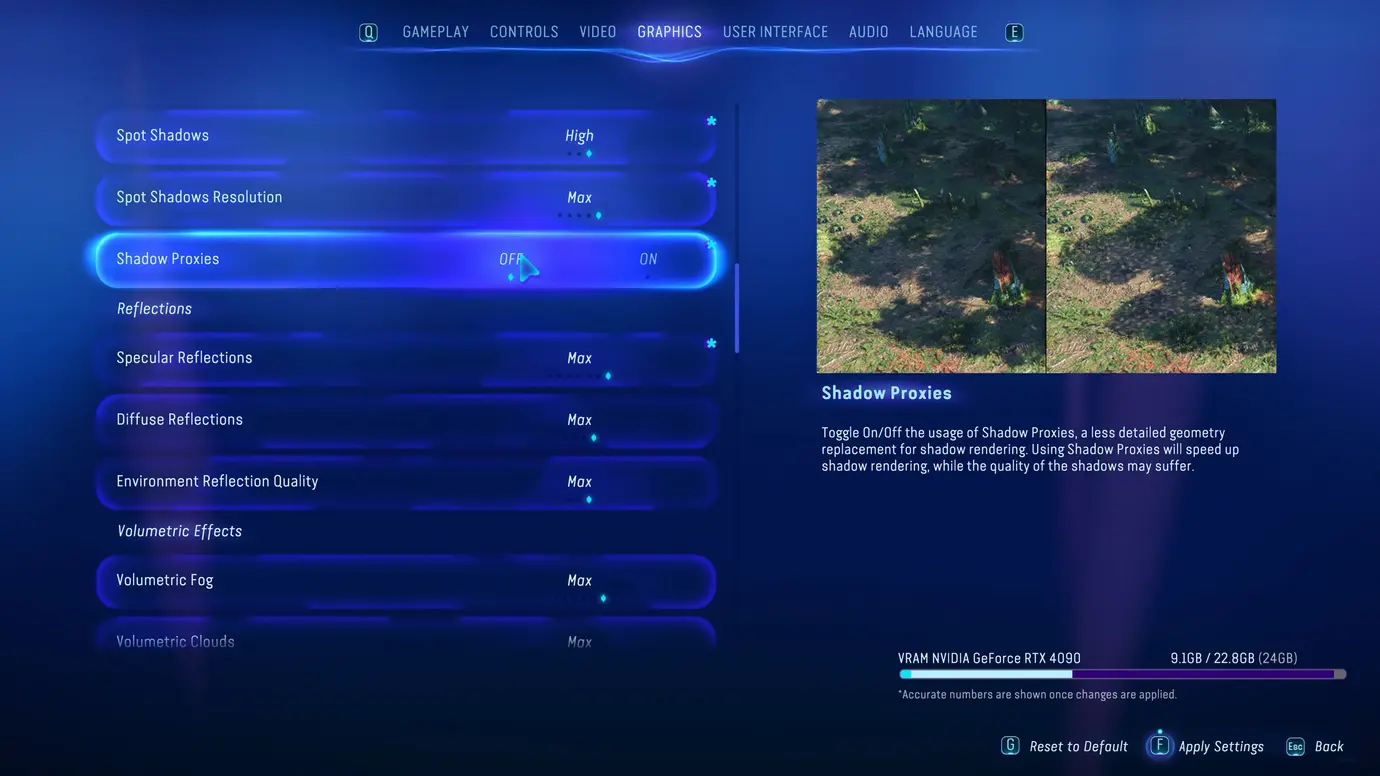
这里的设置菜单非常漂亮,点数表示每个设置有多少个选项可用,预览图像显示设置选项的效果和VRAM仪表。要获得此处显示的“max”设置,您需要在 Ubisoft Connect 启动器中使用 -unlockmaxsettings 命令行参数运行游戏。
在图像重建方面,很明显,我们看到了 FSR 和 DLSS 之间的一些熟悉的差异。使用 FSR 的移动物体在它们后面会呈现出嘶嘶作响的重建伪影,以及一种 DLSS 所没有的模糊外观。此外,FSR 具有一种幽灵般的像素化外观,粒子效果通过 DLSS 得到了改善,而运动中的混叠也不理想——尤其是在夜间或下雨时。
话虽如此,但 DLSS 也有其自身的问题,体积云表现出稳定性问题,很可能是由于样本位置与 DLSS 不一致——我想 XeSS 在集成到游戏中时可能会遇到类似的问题。FSR 不会出现此问题。同样,尽管不可否认的不那么明显,但在较低分辨率下,DLSS的水反射中出现了少量可见抖动,这再次可能是由于样本位置未对准造成的。
更重要的是为《阿凡达》选择了默认的 DLSS“D”模型,这在某些光线和运动场景中会导致一些拖尾。如果您遇到这种情况,可以尝试使用“C”预设,而是使用 nvidiaProfileInspector 将此 XML 文件放置在配置文件检查器目录中 - 或者,通过将游戏安装目录中的默认 DLSS .dll 文件替换为 TechPowerUp 提供的 2.5.1 版本。我希望看到“C”预设成为未来游戏补丁中的默认选项,同时修复云和水问题。

以下是“阿凡达:潘多拉边境 (Avatar: Frontiers of Pandora)”配置文件在 nvidiaProfileInspector 中的外观,其中安装了 XML 文件以显示 DLSS 预设设置。
除了这些相对较小的问题之外,《阿凡达》的用户体验令人难以置信:出色的设置、出色的菜单和真正出色的帧时间交付。
现在是时候优化设置了。以 5fps 模式运行的 PS60 版本游戏是优化旧中低端 GPU 的 PC 设置的绝佳起点,这就是 PS5 在 2023 年的情况。(请注意,PS5 上的游戏确实有额外的低级优化,正如我对 Ubisoft Massive 的技术采访所详述的那样。
分辨率似乎是一个自然的起点,根据我的统计,性能模式下的 PS5 使用 FSR 1440 以 2p 输出,动态分辨率缩小到 720p。那么,在中端 GPU 上,一定要考虑使用 DLSS 或 FSR 2,因为这是游戏机保持性能的关键方式,也应该在 PC 上模仿。
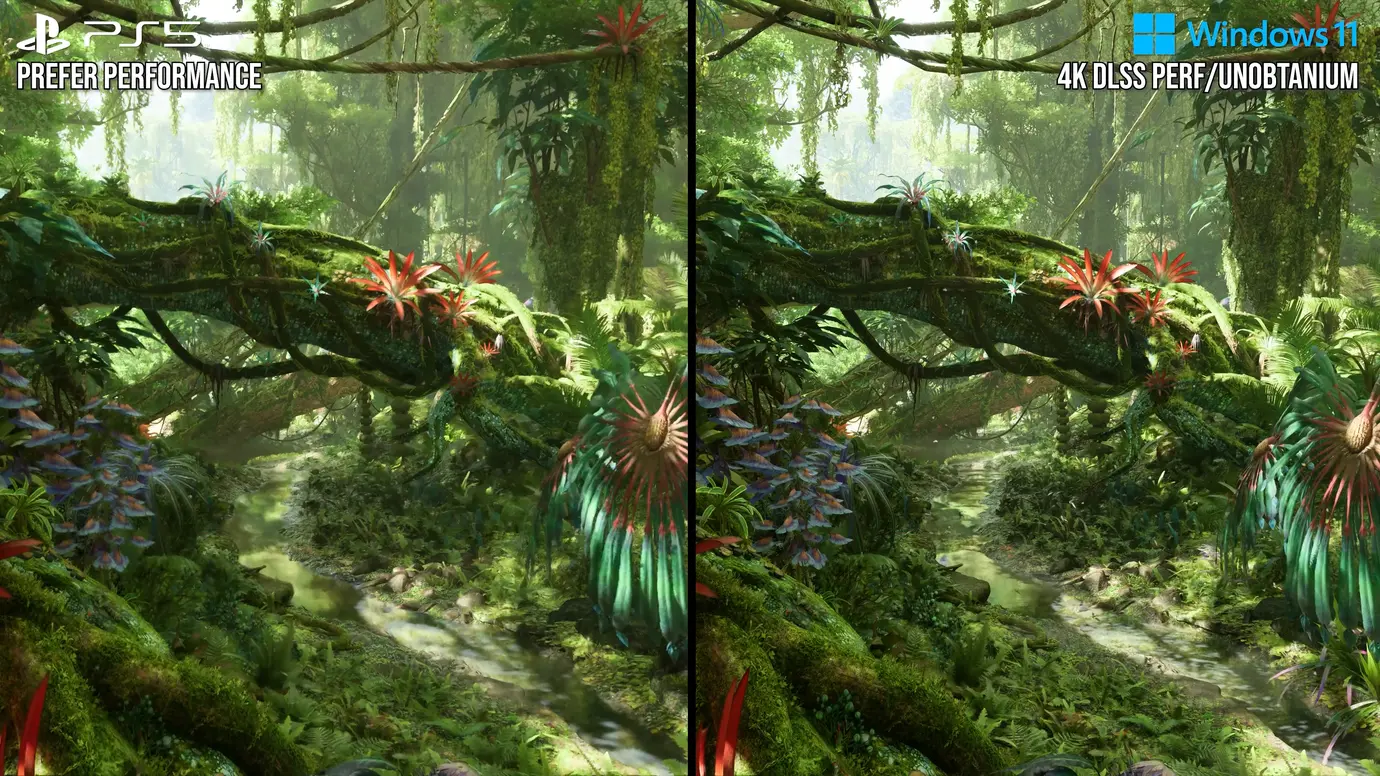
在 PS5 性能模式下,“阿凡达 (Avatar)”以 1440p 和 FSR 2 运行,动态分辨率缩放在 720p 时触底,并进行了一些特定于控制台的设置调整。它对 PC 版本的表现相当不错,即使在“未获得”设置下也是如此。
除了降低分辨率之外,游戏中的许多关键效果都减少了设置以保持性能,我们希望在 PC 上也是如此。
例如,我们可以降低镜面反射的质量,接受噪点较差且不太稳定的图像以获得更好的性能。同样,粗糙度截止值也降低了,这意味着具有反射的物体更少。在这里,PS5 最接近 PC 上的中等设置,我也建议将其用于优化设置——因为它的性能提高了 3070%,而不是非常高,这是在 RTX 4 上以 DLSS 性能模式在 <20>K 下测得的。
遵循同样的思路,PS5 也以类似的方式降低了漫反射质量,并且看起来更接近 PC 的中等预设。在 RTX 3070 上,从高到中将性能提高了 <30>%,所以我推荐中等。
在 PC 上无法完美匹配的 PS5 RT 设置的一个例子是 BVH 质量。在并排比较中,很容易看出 PS5 具有与 PC 高设置相同的几何圆度和细节,但当你仔细观察时,你会发现 PS5 上完全缺少一些三角形——这往往会在几何形状中留下小黑洞,反射更像镜子,这在任何 PC 设置中都看不到。在这里,我发现高非常适合优化设置。
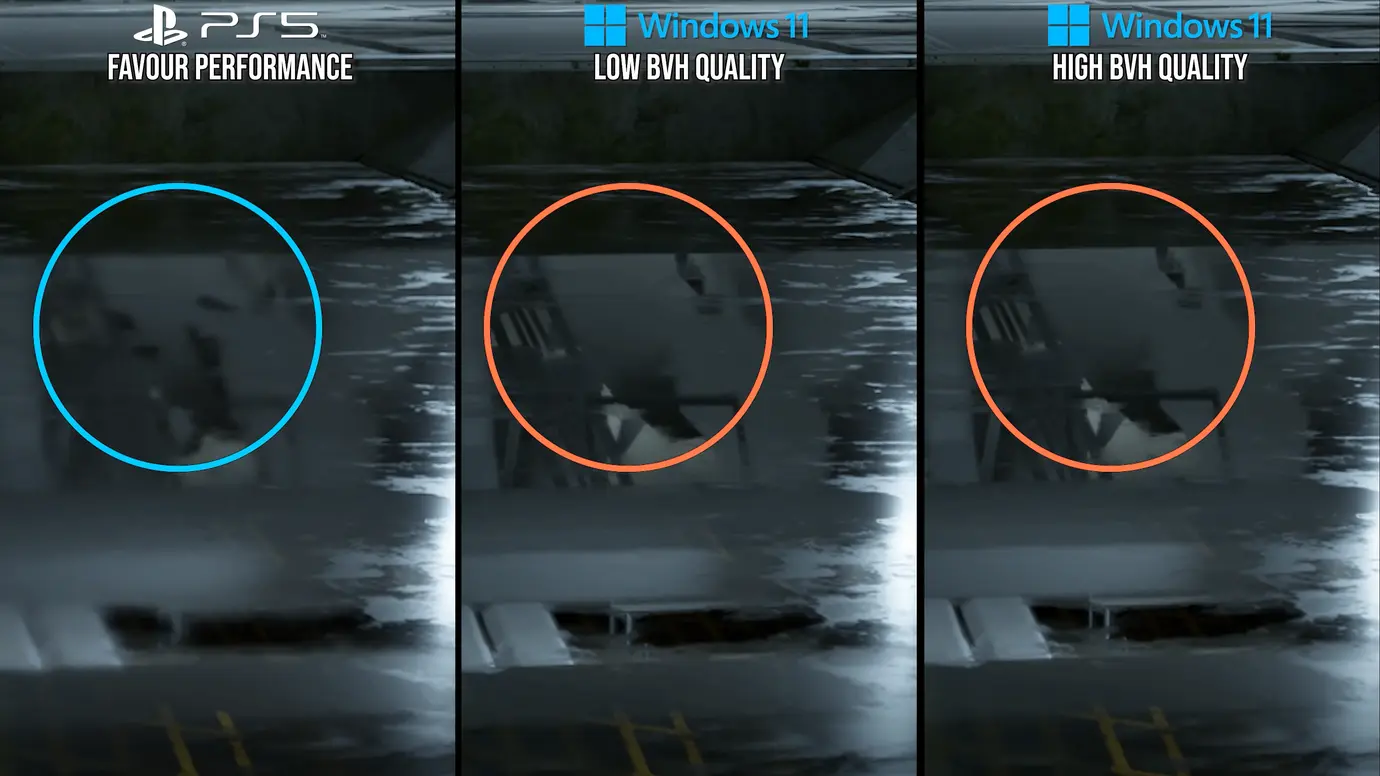
某些 PS5 设置没有 PC 等效设置,包括 BVH 质量选项,该选项看起来低于 PC 上的低设置。
转到后期处理,性能模式下的 PS5 可以消除每个对象和屏幕运动模糊,我建议在旧 GPU 上优化设置时也这样做。景深质量是另一个需要调低的好设置,PS5希望使用低预设。这会产生更嘈杂的结果,物体周围有明显的光晕,但在游戏中很难注意到这一点。
PS5的另一个很好的优化是体积雾渲染质量,它使用较低的内部分辨率来获得不太稳定的结果 - 加上不太明显的光束,因为分辨率很低,无法捕捉到这些小细节。当与PC对齐时,我们可以看到质量水平与高选项最密切相关。与许多游戏一样,在中端GPU上,降低体积雾质量是一个简单的性能优势,在这个场景中,RTX 3070的性能比Ultra高出<15>%。
顺应体积的趋势,在PS5的性能模式下,聚光灯的阴影质量(室内阴影和人造光的阴影)也从非常高的设置中降低,边缘的混叠更多,但在正常相机距离下,阴影贴图看起来仍然非常可观。在这里,RTX 3070在高空时的性能提高了<25>%,因此绝对建议优化设置。
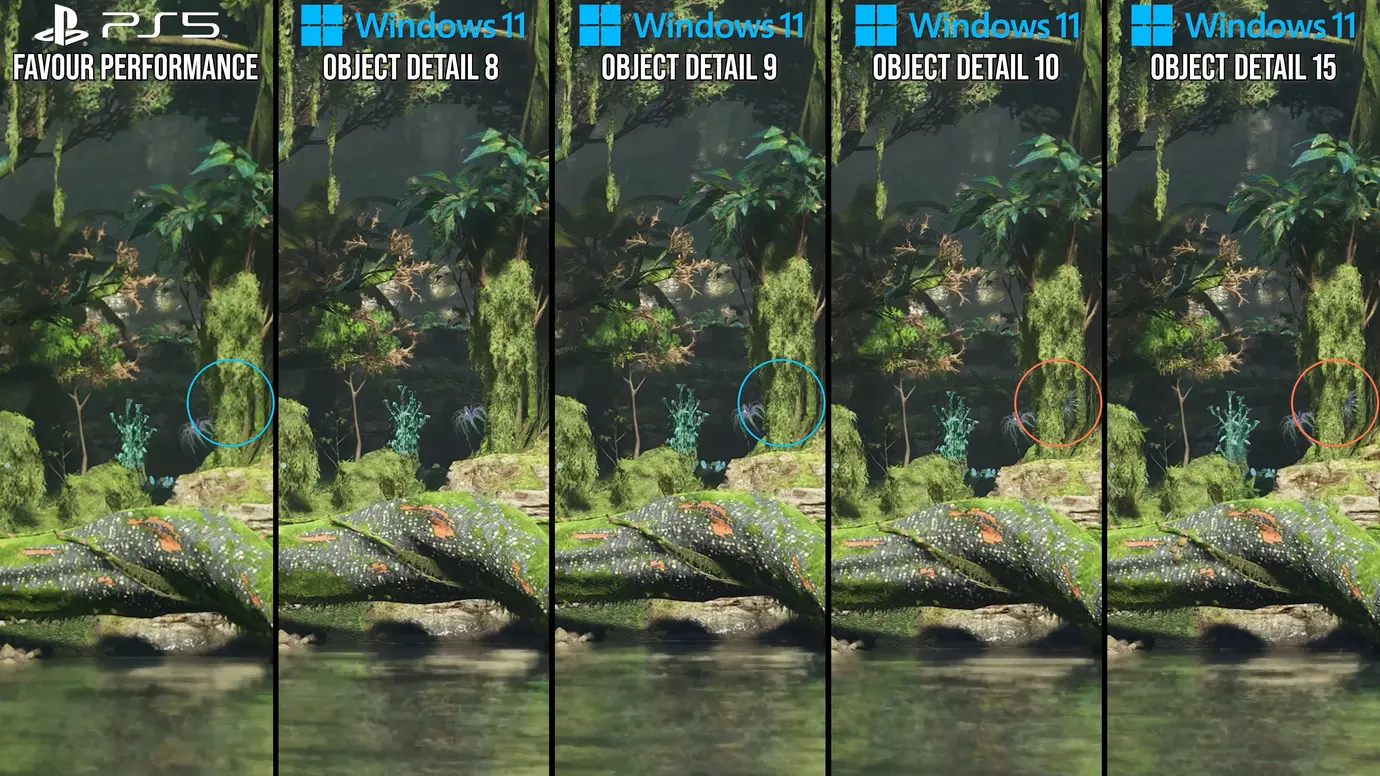
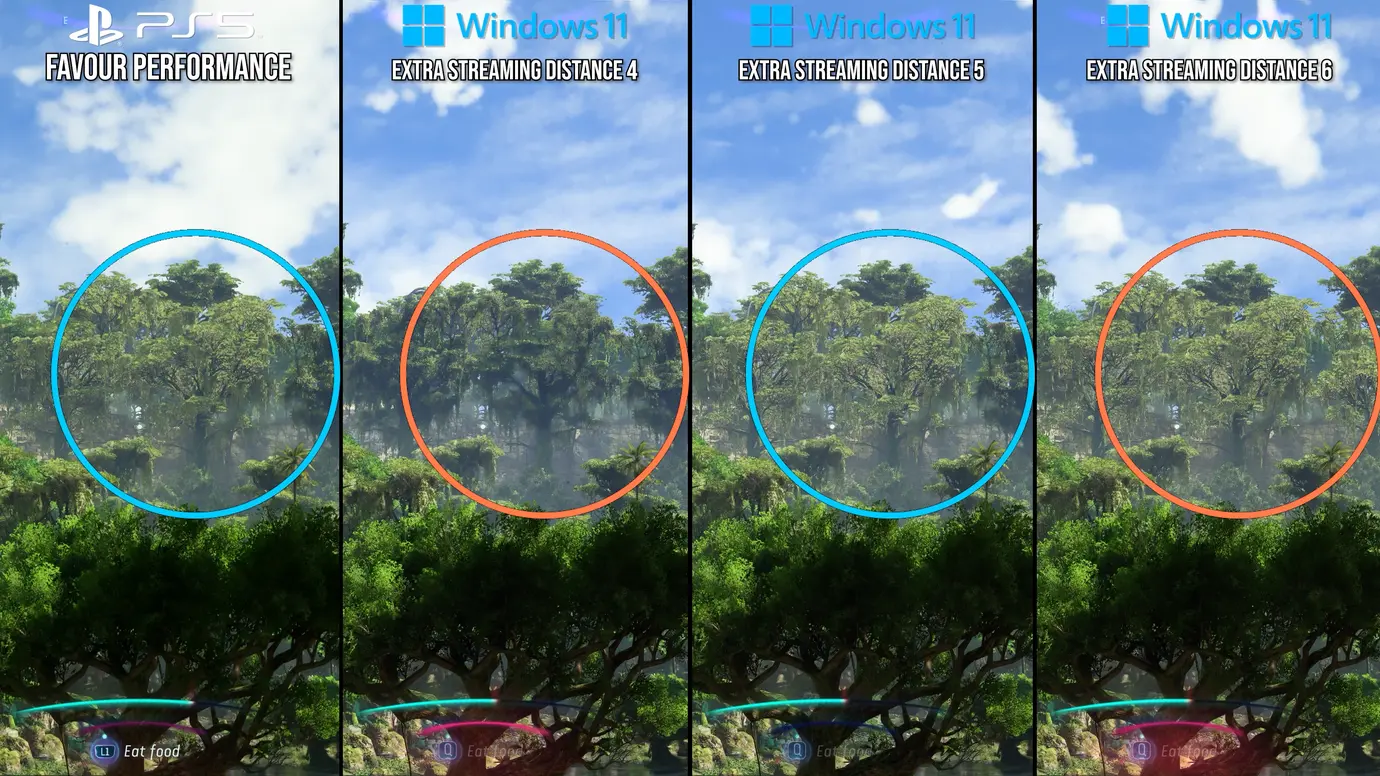
额外的流媒体距离和物体细节设置可以带来良好的性能优势,我们建议在此处采用 PS5 设置,以在保真度和性能之间取得良好的平衡。
PS5 的一个难以确定的设置是云质量,但考虑到噪点和边缘闪烁的数量,它看起来最像中等 - 在这里我推荐中等进行优化设置。
最重要的优化之一是额外的流距离设置,它决定了大型物体(如树木)从真实几何体过渡到冒名顶替者的范围。PS5 似乎使用“5”设置,我也建议将其用于优化设置。同样,PS5 上的物体细节设置看起来最接近“9”,我们也会在 PC 上采用它来优化设置。与最高的“14”设置相比,这节省了 15% 的额外性能,同时在步行探索潘多拉时仍然提供最小的弹出效果。
这完善了最关键的设置,这些为RTX 2070 Super等产品的优化设置奠定了良好的基础。如果您有更高的 GPU 性能,我建议尽可能提高内部分辨率或镜面反射质量。
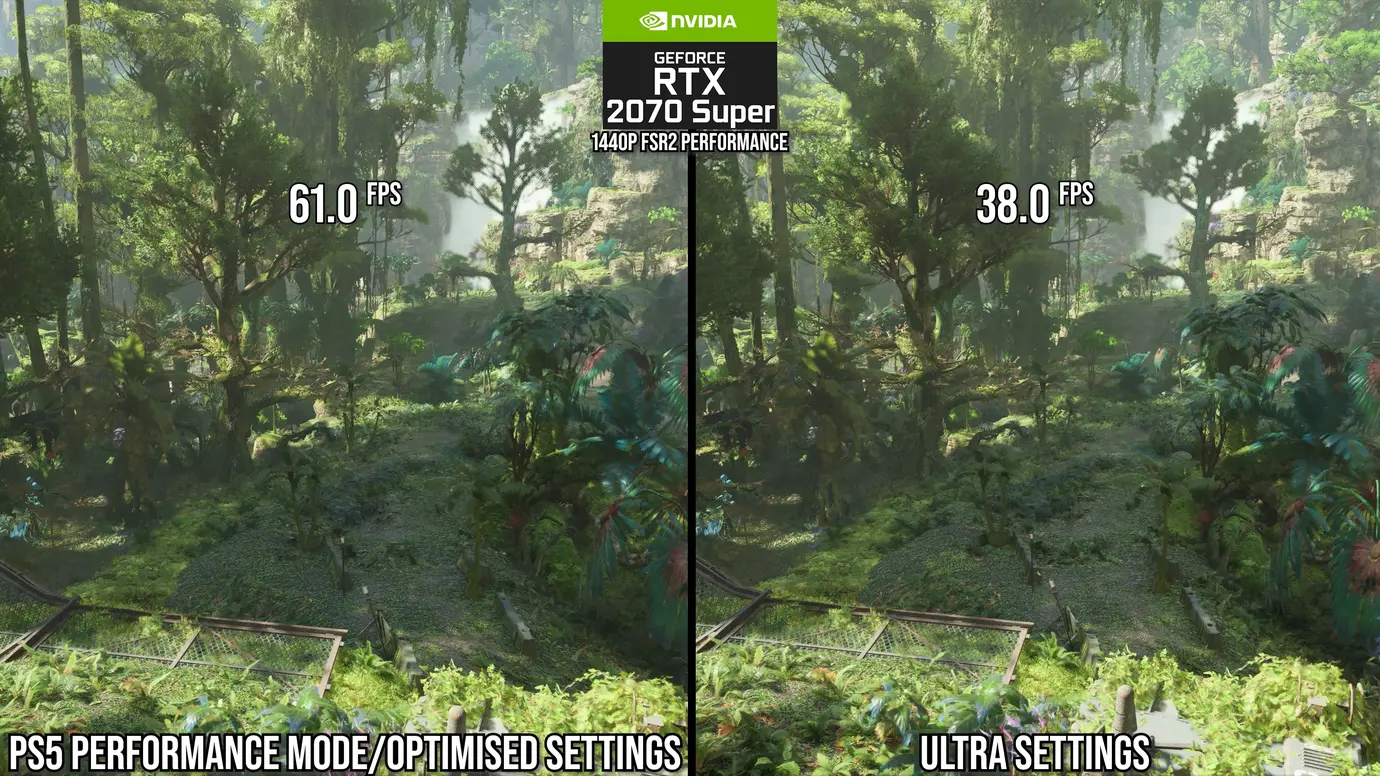
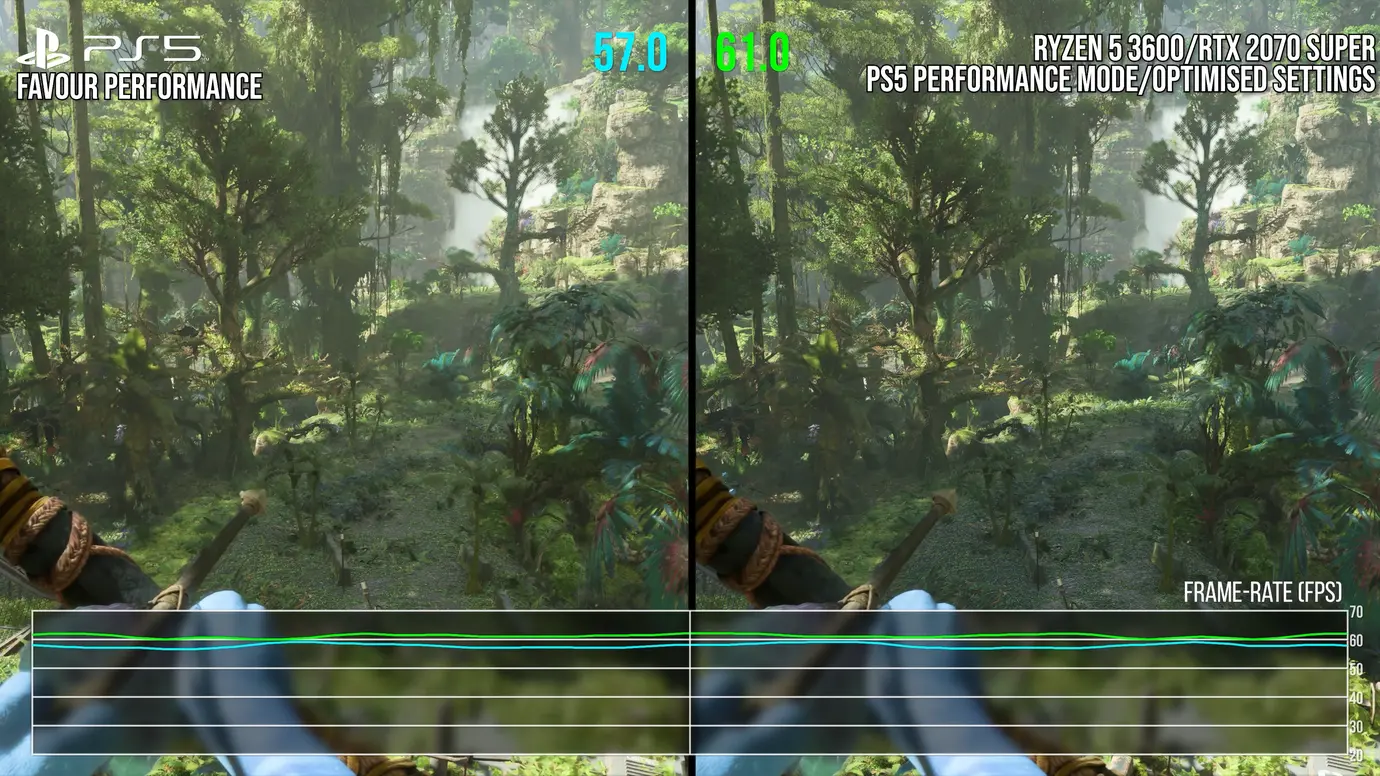
在启用FSR 61性能模式的情况下,在2070p分辨率下,使用优化设置与Ultra设置相比,我们恢复了1440%的性能。这使得RTX 2 Super的帧率略高于PS2070,尽管有这些额外的游戏机特定优化。
与超高设置相比 - 甚至没有铌预设 - 我们在 RTX 2070 Super 上优化的 1440p 和 FSR 2 性能模式将性能提高了 61%,令人难以置信。诚然,RT和远距离细节的精确度较低,但游戏仍然很帅。
如果我们访问PS5在FSR 720的2p内部分辨率下触底反弹的地方,RTX 2070 Super的性能略有5%的领先优势--不过,正如上面所讨论的,在我们的《阿凡达》开发者采访中,PS<>部署了额外的优化来达到其帧率目标。
综上所述,Avatar: Frontiers of Pandora 是一款出色的 PC 版本。正如我们优化的设置所显示的那样,它运行良好,没有着色器编译卡顿,具有清晰的菜单并提供非常可扩展的图形选项。为了让游戏变得更好,我确实有一些小要求,比如改进 DLSS 实现,以及加入 XeSS 升级和 DLSS 帧生成。除此之外,《阿凡达》几乎是我能从现代 PC 版本中获得的一切。
#PC#Xbox#PS5#PlayStation#推荐#阿凡达:潘多拉边境
相关推荐
- 07-06 《解限机》卡加载进不去解决办法
- 07-06 《沙丘:觉醒》MK6运输机矿车材料出处介绍
- 07-06 《三角洲行动》S5赛季保险箱任务难点任务攻略
- 07-05 《解限机》比那卡机甲新手使用攻略
- 07-05 《解限机》白虹机甲新手使用攻略
- 今日热门主题
-
4 浏览指南
2 浏览分享
2 浏览分享
2 浏览分享
2 浏览分享


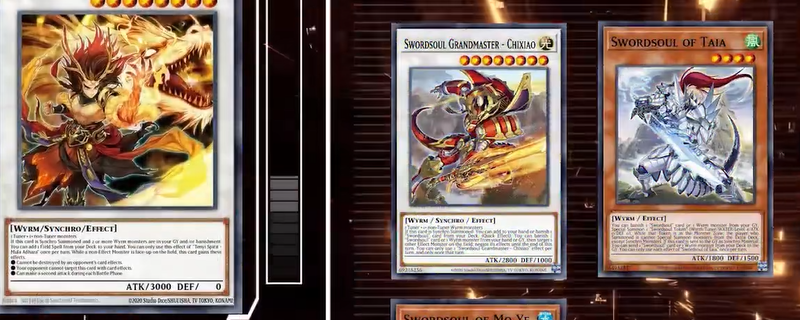





取消评论根据实名政策,请在登录后再评论!